微软代码签名证书使用指南--签名普通EXE、CAB、DLL等文件
发布日期:2016-06-28一、安装代码签名证书环境
1.1 代码签名证书安装环境简介
电脑一台
装windows操作系统
代码签名证书一张
1.2 网络环境要求
请确保您的电脑可以正常访问外网。
二、代码签名证书安装
2.1 获取代码签名证书
成功在沃通CA申请代码签名证书后,会得到一个有密码的压缩包文件,输入证书密码后解压得到两个文件:pfx+MS、pvk+spc,这个是证书的两种种格式,签名普通代码需要用到 pfx 格式的证书。
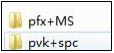
图 1
2.2 解压证书文件
打开pfx+MS 文件可以看到 2 个文件。我们要用到 pfx 格式的文件,如图 2

图 2
三、内核代码签名
3.1 用SignTool签名工具签名:
现在,就可以使用 WDK 的 SignTool 签名你的文件了。先将您的证书 XXX.pfx 文件放到签名 signtool 工具所在目录,签名命令为:
XP Win7 用户 :signtool sign /v /f xxx.pfx /p 密码 /t http://timestamp.digicert.com test.cab
Win7、8 用户: signtool sign /v /f xxx.pfx /p 密码 /tr http://timestamp.digicert.com test.cab
其中:
(1) /v: 显示详细的签名结果。
(2) /f xx.pfx: 加载代码签名证书。请把颁发给你的用户证书放到 signtool 目录下,或者指定文件路径。
(3)/p 密码:申请证书时候设置的密码。
(4) /t,/tr: 为代码加上 WoSign 免费时间戳,确保签名后的代码永不过期。
(5) test.cab: 就是您要签名的 Windows 文件,如:.cab, .dll, .exe 等文件。
请注意:签名时,一定要保证能连上互联网,否则由于无法访问时间戳服务器而失败。签名完成后,如果显示“Successfully signed and timestamped”(成功签名与加上时间戳),如下图所示,这表明签名已经成功:
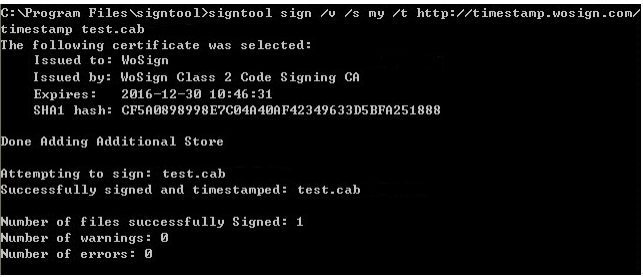
3.2 验证普通代码签名
执行以下命令验证内核签名是否正确:
signtool verify /v /pa test.cab
如果显示如下图一样的证书签名信息,则说明签名完全没有问题!
请注意:必须要有图示正确的4级证书签名路径,第 1 级为:StartCom Certificate Authority; 第 2 级为:Certification Authority of WoSign; 第 3 级为: WoSign Class 2 Code Signing CA(单位代码签名证书是 class 3);第 4 级为 WoSign 颁发给您的公司的微软代码签名证书,如果证书公司名称为中文,则在签名工具中显示不出来(为空),但这并不影响签名效果。
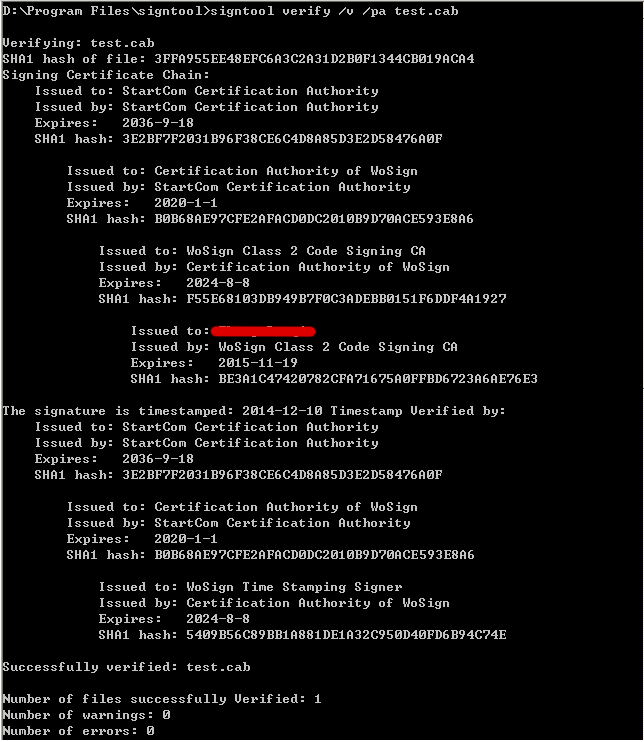
四、代码签名证书备份
请保存好收到的证书压缩包文件及密码,以防丢失。
五、代码签名证书的恢复
重复 2.3 操作即可。
技术支持热线 0755-26027828 / 0755-26027859
技术支持邮箱 support#wosign.com
沃通SSL论坛 http://bbs.wosign.com
沃通CA官网 http://www.wosign.com
 4006-967-446
4006-967-446 沃通数字证书商店
沃通数字证书商店
